4 bedste måder, hvordan man fjerner vandmærke fra et eksamensbillede
Graduering er en af de mest uforglemmelige begivenheder, en person kan opleve. Det er resultatet af dit hårde arbejde efter de søvnløse nætter og en bundløs tår kaffe for at holde dig vågen. Dit hårde arbejde betaler sig med andre ord, når du er færdiguddannet. Selvfølgelig skal du fange et minde om denne særlige begivenhed i dit liv. Derfor tog du billeder og redigerede dem.
Problemet er, at nogle billedredigerere efterlader et vandmærke på redigerede billeder. Som et resultat er du tøvende med at skrive online eller dele det med dine venner og familie. Vær ikke bekymret! I dette indlæg lærer du at finde fire måder at fjerne et vandmærke fra et afgangsbillede. Du vil finde en løsning til desktop, online og endda håndholdte enheder. Læs videre for at lære mere.
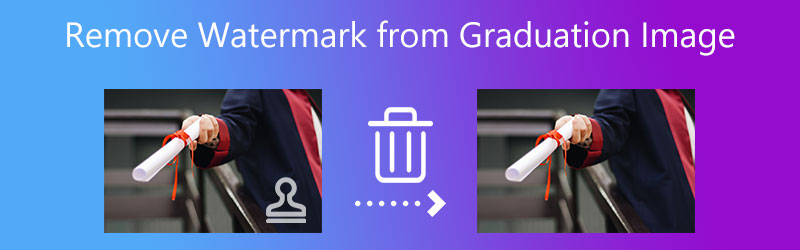

- Del 1. Sådan fjerner du et vandmærke fra et eksamensbillede
- Del 2. Sådan fjerner du et vandmærke fra et eksamensbillede på skrivebordet
- Del 3. Sådan fjerner du et vandmærke fra et eksamensbillede på mobilen
- Del 4. Sammenligningsskema over vandmærkefjernere
- Del 5. Ofte stillede spørgsmål om Graduation Watermark Remover
Del 1. Sådan fjerner du et vandmærke fra et eksamensbillede
At slippe af med vandmærket fra et eksamensbillede eller et hvilket som helst billede kan være udfordrende. Men ikke med Gratis vandmærkefjerner online. Værktøjet er et onlineprogram, der fungerer godt med strømlinede browsere, så du kan bruge enhver browser, der er tilgængelig på din computer. Desuden kan du indlæse næsten alle billedformater uden at begrænse antallet af uploads og mediestørrelse.
Desuden tilbyder dette værktøj forskellige valgværktøjer, inklusive polygonal, lasso og pensel. Ved at bruge disse kan du fjerne selv de billeder med komplekse baggrunde. Bortset fra det er programmet tilført et beskæringsværktøj. Det gør det nemt for dig at fjerne vandmærker i billedets hjørne. Det betyder, at du ikke behøver at spore statiske eller dynamiske vandmærker. Se selvstudiet nedenfor for at lære, hvordan du fjerner et vandmærke fra et afgangsbillede.
Trin 1. Få adgang til onlineværktøjet
Begynd med at få adgang til onlineværktøjet ved hjælp af en hvilken som helst browser på din computer. Åbn en webbrowser, indtast værktøjets link på adresselinjen, og tryk Gå ind for at komme til programmets hovedside.
Trin 2. Importer en billedfil
Nu vil du se Upload billede knappen på hovedsiden. Klik på den, og din enheds mappe vises. Derefter skal du gennemse dine filer og dobbeltklikke på afgangsbilledet for at uploade.
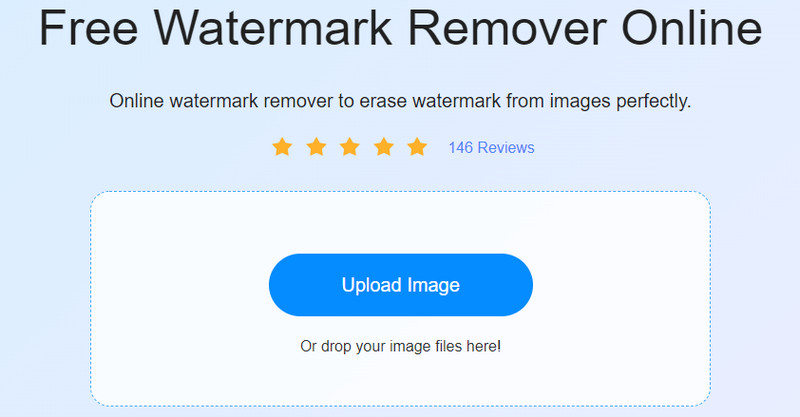
Trin 3. Fremhæv og fjern vandmærket
Denne gang skal du vælge et markeringsværktøj og fremhæve det vandmærke fra dit eksamensbillede, som du ønsker at fjerne. Smash den Fjerne knappen fra menuen for at slippe af med vandmærket. Hvis der er nogle rester eller rester fra processen, skal du fortsætte med at gøre dette trin, indtil du får det ønskede resultat.
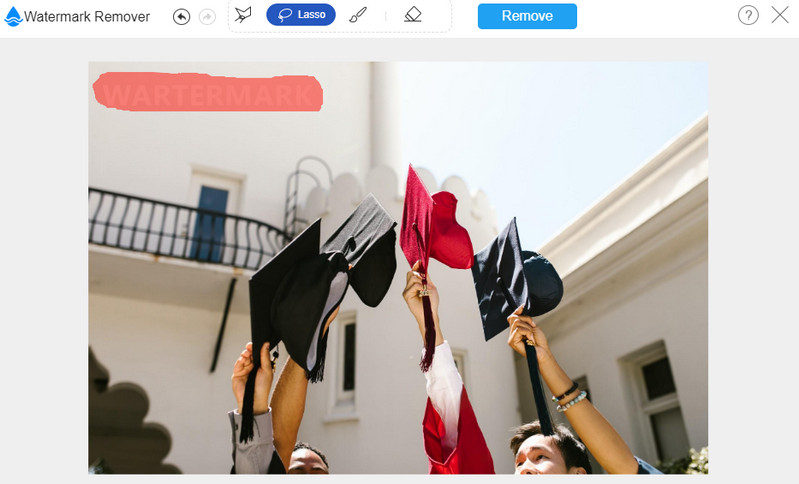
Trin 4. Gem det redigerede billede
Når du er glad for resultatet af dit billede, skal du sætte kryds Gemme knappen og vælg en filmappe. Derefter skal billedet downloades automatisk på den lagringssti, du har angivet.
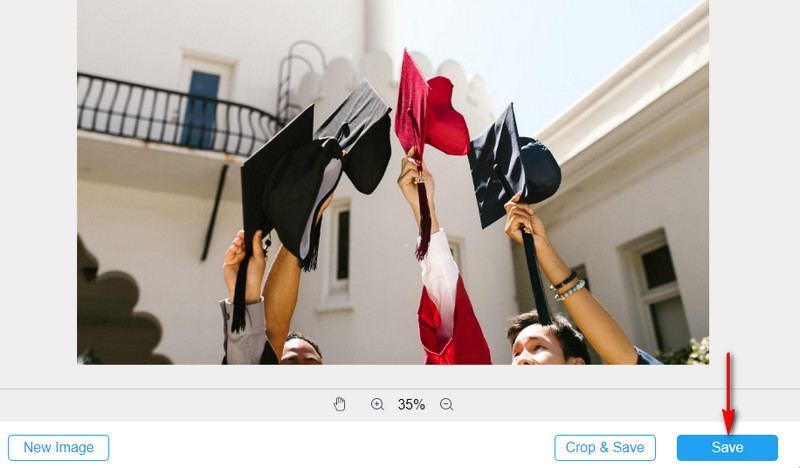
Del 2. Sådan fjerner du et vandmærke fra et eksamensbillede på skrivebordet
Du kan også bruge Photoshop til at slippe af med et vandmærke på et afgangsbillede. Den leveres med professionelle værktøjer til at løse billedproblemer. Det kan hjælpe dig med at fjerne en person, objekt, logo, vandmærke, undertekst eller ethvert uønsket element fra et billede. Dette program har meget mere at byde på. Det kan sløre og fjerne sløring, blande en baggrund, beskære og mange flere. Nu, her er en forenklet tutorial om, hvordan man fjerner et vandmærke fra et eksamensbillede.
Trin 1. Hent programmet og installer det på din computer. Lige efter, start den.
Trin 2. Indlæs nu dit eksamensbillede i softwaren. Gå til Fil> Åbn, og vælg dit målbillede.
Trin 3. Vælg værktøjslinjen i venstre side Hurtigt valgværktøj eller tryk på S at vælge det.
Trin 4. Hold Alt tast denne gang og tag en prøve nær vandmærket. Træk pilen over vandmærket for at anvende det klonede område.

Del 3. Sådan fjerner du et vandmærke fra et eksamensbillede på mobilen
Du kan også arbejde på dine berøringsaktiverede enheder, såsom iOS- og Android-smartphones, for at slette et vandmærke fra dit eksamensbillede. For anbefalinger har vi givet 2 af de mest praktiske værktøjer, du bør overveje at bruge.
1. Fjern og tilføj vandmærke (til Android)
Hvis du bruger en Android-enhed og ønsker at fjerne vandmærket fra din enhed, kan du bruge Fjern & Tilføj vandmærke. Værktøjet har en ligetil grænseflade, så du nemt kan behandle dine billeder. Udover dette kan du også tilføje vandmærker til dine billeder eller fotos ved hjælp af dette program. For ikke at nævne, du kan animere vandmærket for at gøre det personligt. Du kan følge trinene nedenfor for at fjerne et vandmærke fra et eksamensbillede med denne mobilapp.
Trin 1. Gå til Google Play Butik på din telefon og installer appen. Åbn programmet bagefter.
Trin 2. Fra hovedgrænsefladen skal du trykke på VÆLG BILLEDE efterfulgt af FJERN VANDMÆRKE mulighed.
Trin 3. Vælg nu afgangsbilledet fra dit telefongalleri. Når det er gjort, skal et udvælgelsesværktøj vises på grænsefladen.
Trin 4. Placer valgboksen over vandmærket, og tryk på Gemme knappen i øverste højre hjørne. Vent på, at processen er færdig.
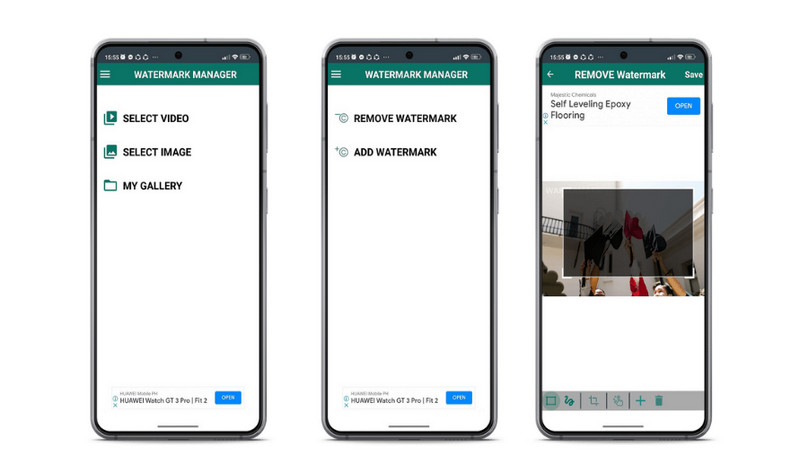
2. Photo Objects Eraser & Remover (til iOS)
Photo Objects Eraser & Remover er et andet værktøj, der kan hjælpe dig med at fjerne vandmærker fra et afgangsbillede, er Photo Objects Eraser & Remover. Det fungerer godt med vandmærker, der har en solid baggrund. Derfor vil du ikke se noget spor efter sletning af vandmærket. Udover det kan du også bruge værktøjet til at sløre nogle områder af et billede. For at forstå, hvordan dette værktøj fungerer, skal du følge den nemme vejledning nedenfor.
Trin 1. Installer dette mobilprogram ved at hente det fra App Store.
Trin 2. Kør værktøjet, og du vil blive budt velkommen med dit telefongalleri indlæst i softwaren.
Trin 3. Vælg det afgangsbillede, du vil redigere, og tryk på Slette nederst i menuen.
Trin 4. Fremhæv derefter vandmærket, og det forsvinder automatisk.
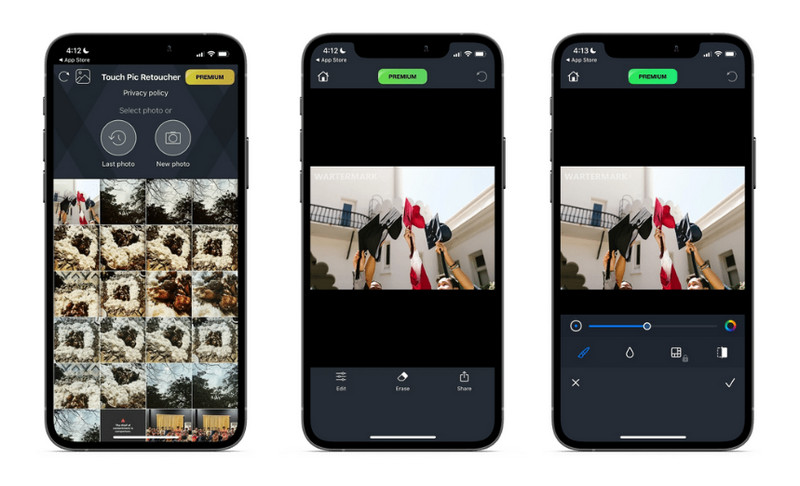
Del 4. Sammenligningsskema over vandmærkefjernere
Nu, her er et sammenligningsdiagram, du kan henvise til for at hjælpe dig med at vælge, hvilken der er bedst for dig.
- Værktøjer
- Gratis vandmærkefjerner online
- Photoshop
- Fjern og tilføj vandmærke
- Fotoobjekter Viskelæder & Fjerner
| Understøtter AI vandmærkemetode | Intuitiv og frisk grænseflade | Flere værktøjer til valg af vandmærke | Understøtter batchbehandling |
Del 5. Ofte stillede spørgsmål om Graduation Watermark Remover
Kan jeg fjerne det flisebelagte vandmærke fra billedet?
Ja. Det kan kun tage et stykke tid at vælge og fjerne vandmærkerne fra billedet. På den anden side kan du bruge et hvilket som helst af de programmer, der er beskrevet ovenfor.
Er det ulovligt at fjerne vandmærket?
Fjernelse af vandmærke er ikke ulovligt, så længe du bruger det til personlige formål. Men når du bruger det kommercielt, kan det betragtes som ulovligt.
Hvad er det bedste værktøj til at redigere afgangsbilleder?
Du kan tage et hvilket som helst billedredigeringsværktøj, såsom Photoshop og Lightroom. Forudsat at billedredigeringsprogrammet har den funktion eller funktion, du har brug for, kan du bruge dem til at redigere billeder.
Konklusion
Der er forskellige måder, du kan fjerne et vandmærke fra et afgangsbillede. Alligevel giver dem ikke alle effektive resultater. Derfor har vi samlet de mest praktiske og effektive værktøjer, der findes. Følg selvstudiet, uanset hvilken metode du finder enkel og nem.


